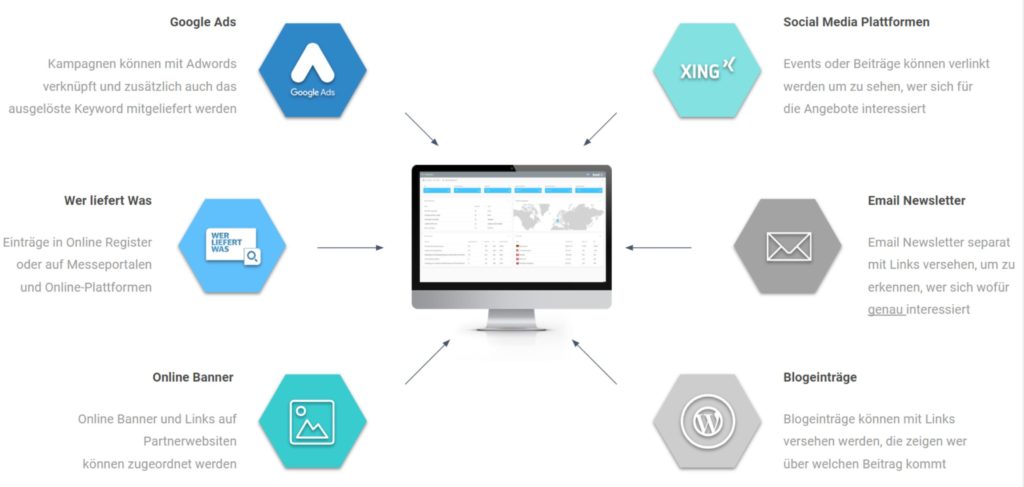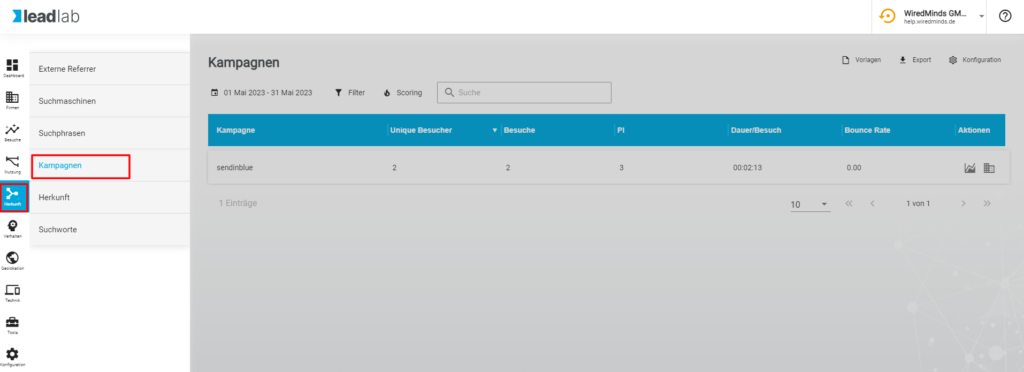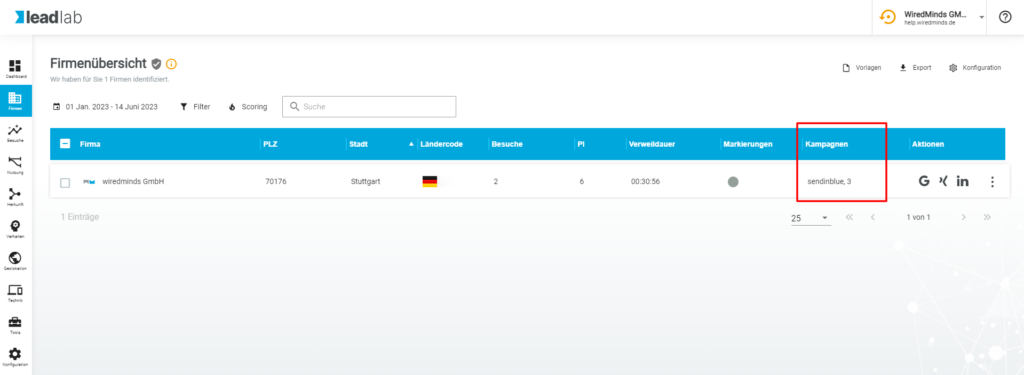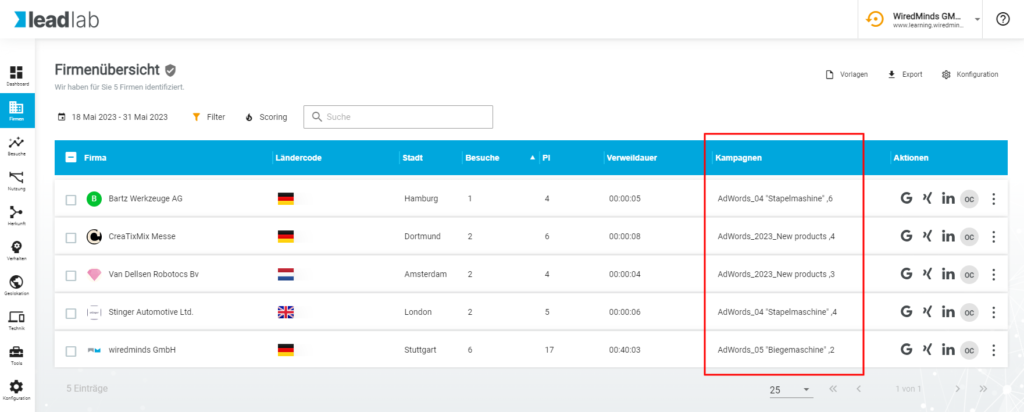Durch den Einsatz eines Kampagnenlinks können Sie auswerten, über welchen Weg jemand auf Ihre Homepage gelangt ist.
Welchen Vorteil habe ich durch ein Kampagnentracking?
Sie können durch den Einsatz von Kampagnen sehen, über welche Kanäle ein Lead auf Ihre Website gelangt ist. Über ein Online Banner, ein Messportal, Xing, LinkedIn, Google Ads, Links auf Partnerseiten, Newsletter etc. Dadurch lässt sich nicht nur schnell erkennen, welche Online-Marketingmaßnahmen sich rentieren, sondern auch über welche Maßnahmen Sie ihre Gewünschte Zielgruppe erreichen!
Wie erstelle ich einen Kampagnenlink?
Um einen Kampagnenlink zu erstellen, müssen Sie lediglich einem existierenden Link ihren Kampagnenparameter und einen Kampagnennamen zuordnen. Welcher Kampagnenparameter für Ihren Account hinterlegt ist, können Sie unter Profil | Tracking Code einsehen. Standardmäßig ist das UTM_Source.
Diesen Parameter setzen Sie mit einem Fragezeichen hinter das Linkziel und nach einem Gleichzeichen einen Namen für die Kampagne.
Wenn wir also eine Kampagne für z.B. https://www.wiredminds.de erstellen möchten, die Online_Banner_1 heißen soll, müsste der Link wie folgt lauten:
https://www.wiredminds.de?utm_source=Online_Banner_1
https://www.Beispielseite.com/details.html?Id=86961&utm_source=Online_Banner_1Wie kann ich Kampagnen in LeadLab auswerten?
Am schnellsten können Sie eine Übersicht über die getrackten Kampagnen erhalten, wenn Sie in dem Menüpunkt „Herkunft“ gehen und den Messwert „Kampagnen“ auswählen. Hier sehen Sie alle Kampagnen, die getrackt wurden und die Anzahl der damit verknüpften Besuche etc.
Welche Firmen haben auf meine Kampagne reagiert?
Sie können über mehrere Wege einsehen, welche Firmen auf eine bestimmte Kampagne reagiert haben. Der einfachste Weg ist, in der „Nutzungsanalyse“ am Ende der Kampagnenzeile auf den Aktionsbutton „gehe zu Firmenübersicht“ zu klicken. Eine andere Möglichkeit ist, einen Filter zu erstellen, der nur Besuche anzeigt, die auf diese Kampagne reagiert haben.
In der Firmenübersicht können Sie sich die Kampagnen, die von einem Firmenbesucher ausgelöst wurden ebenso anzeigen lassen.
Kann ich Kampagnenlinks auch mit Ankerlinks kombinieren?
Ja, Sie können auch einen Kampagnenlink erstellen, wenn der Ziellink einen Anker enthält. Beispiel: www.wiredminds.de#leadlab. Wenn Sie einen Anker mit einem Kampagnenkey kombinieren, müssen Sie allerdings den Anker an das Ende der URL setzen. Also wie folgt:
https://www.wiredminds.de?utm_source=Online_Banner_1#leadlab
Kampagnen & Google Ads
Sie können Google Ad Anzeigen mit einem Kampagnenkey von Wiredminds versehen und diese entsprechend incl. ausgelösten Keywords auswerten.
Wenn Sie Anzeigen über Google Ads schalten können Sie durch LeadLab nicht nur auswerten wie viele Besucher über die Anzeige auf die Seite gelangt sind, sondern auch ob diese ihrer gewünschten Zielgruppe entsprechen.
Zusätzlich haben Sie die Möglichkeit zu sehen, welche Firmen mit welchen Suchbegriffen arbeiten.
Damit die Kampagnen richtig erfasst werden können, empfehlen wir, das Auto-Tagging zu beachten. In manchen Fällen ist es sinnvoll, diese zu aktivieren. Hier können Sie mehr über Auto-Tagging erfahren
Wie erstelle Ich eine Kampagne mit Keywords?
Zuerst erstellen Sie einen fertigen Kampagnenlink incl. Namen und Kampagnenkey. Diesen Kampagnenlink können Sie dann in Google Ads in Ihrer Anzeigengruppe in das Feld Trackingvorlage einsetzen.
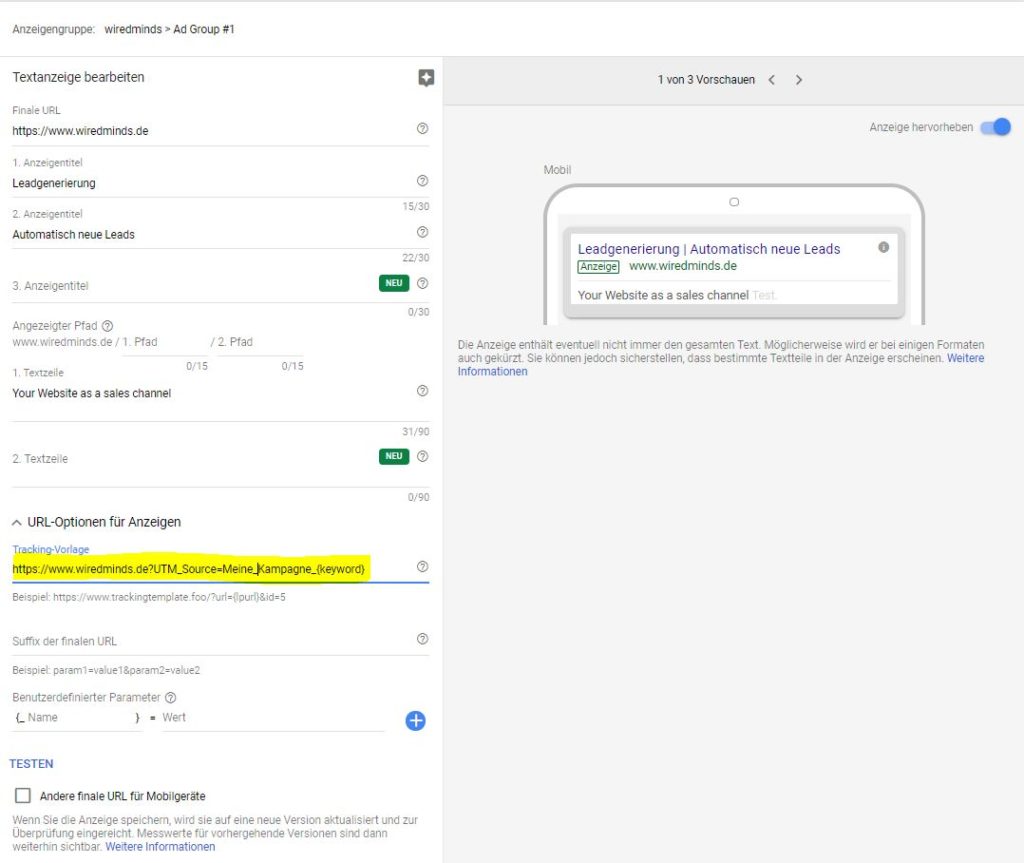
Wenn Sie auf Testen klicken, können Sie sehen, wie der fertige Link für den Besucher aussehen wird und für die Inhalte, die von LeadLab erfasst werden sollen.
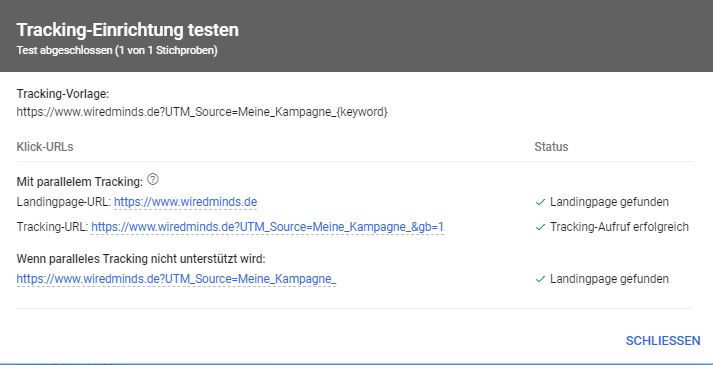
Somit wird Ihnen in Leadlab auch angezeigt, mit welchem Suchbegriff die Firma auf die jeweilige Anzeige gestoßen ist.